Verschillende schakelmethoden tussen ingangen
Op tv's, AV-ontvangers en apparaten wordt op verschillende manieren tussen ingangen geschakeld en als u weet hoe dit moet, kan dit helpen bij het oplossen van het probleem dat een bepaalde activiteit niet goed start.
Methoden voor schakelen tussen ingangen
-
Methode voor schakelen tussen ingangenBeschrijving
-
Discreet (aanbevolen)Apparaten die discrete ingangen gebruiken, hebben een unieke knop voor elke ingang op het apparaat. Als uw televisie bijvoorbeeld 3 ingangen heeft, heeft uw afstandsbediening drie verschillende ingangsknoppen (bijvoorbeeld DVD, TV, AUX). Harmony werkt het beste met discrete ingangen, omdat deze gesynchroniseerd blijven.
-
WisselenApparaten die schakelen tussen (of bladeren door) ingangen hebben één knop op hun afstandsbediening, waarmee alle ingangen van het apparaat worden geselecteerd. Telkens als u op de knop drukt, wordt overgeschakeld naar de volgende ingang in de lijst?
-
Menu Wisselen/schakelenApparaten met een menu voor schakelen tussen (of bladeren door) ingangen gebruiken één knop om een lijst van ingangen weer te geven. Vervolgens kan er met een of meer extra knoppen door deze lijst worden genavigeerd.
-
Menu voor discrete ingangenApparaten met een menu voor discrete ingangen gebruiken één knop om een lijst van ingangen weer te geven. Vervolgens kunt u met een andere knop direct naar een ingang springen.




De mobiele app gebruiken
Als u de mobiele Harmony-app wilt gebruiken, moet u een Harmony Hub-product gebruiken. Als u geen Harmony Hub-product hebt, volgt u de desktopinstructies om de methode waarmee uw apparaat tussen ingangen schakelt te corrigeren.
- Tik op MENU en vervolgens Harmony-setup > Apparaten en activiteiten toevoegen/wijzigen > APPARATEN.

- Selecteer het apparaat dat u wilt bewerken, gevolgd door INGANGSINSTELLINGEN, en selecteer de methode waarmee uw apparaat tussen ingangen schakelt.
- Beantwoord de aanvullende vragen over hoe uw apparaat tussen ingangen schakelt om het proces te voltooien.
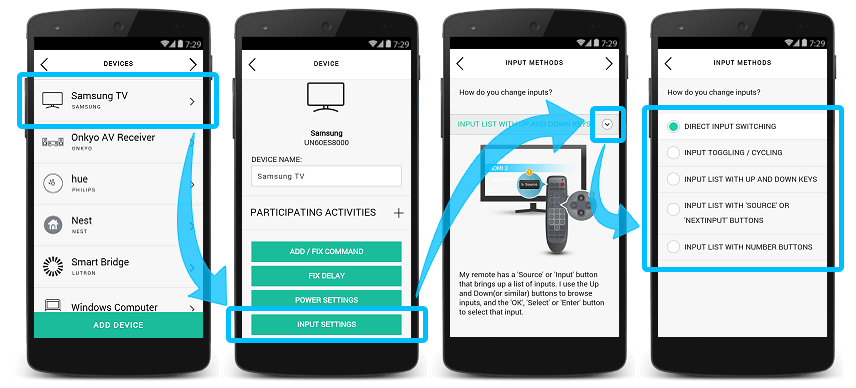
De desktopsoftware gebruiken
- Meld u aan bij de MyHarmony-desktopsoftware en selecteer uw afstandsbediening in de galerie.
- Selecteer het tabblad Apparaten samen met het apparaat waarvoor u de methode voor het schakelen tussen ingangen wilt veranderen.
- Klik op Apparaatinstellingen wijzigen, gevolgd door Ingangsinstellingen en Volgende.
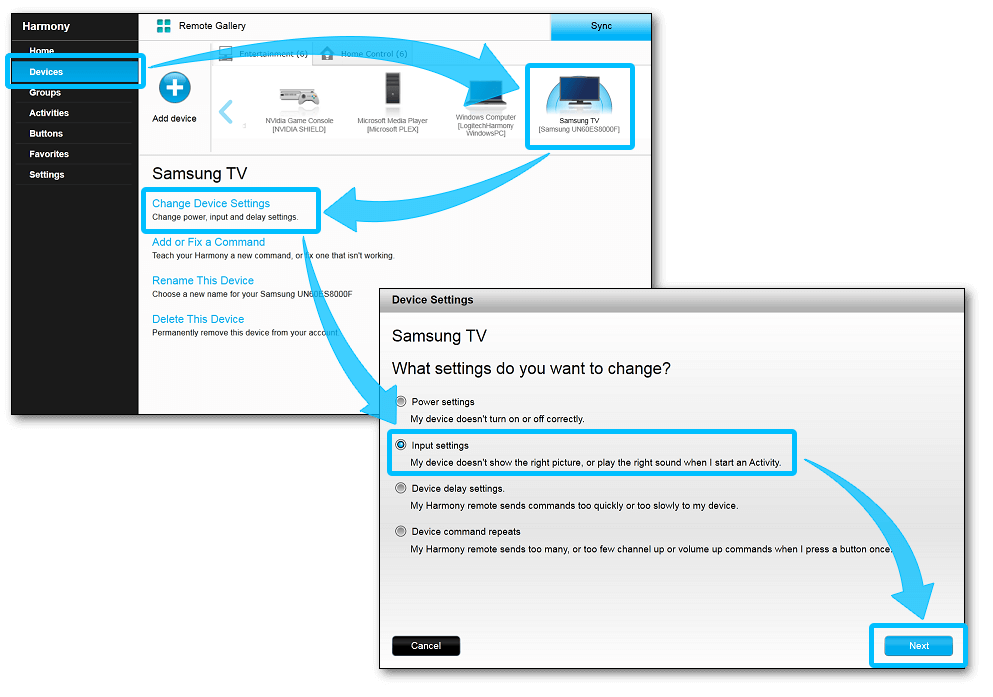
- Selecteer de methode voor het schakelen tussen ingangen die uw apparaat gebruikt.
- Als de waarde is ingesteld op "Ik druk op verschillende knoppen die direct overschakelen...", kunt u deze instelling het beste ongewijzigd laten.
- Als deze is ingeschakeld op een van de andere twee waarden, en de instelling is onjuist, wijzigt u deze.
- U moet mogelijk aanvullende vragen beantwoorden over hoe uw apparaat schakelt tussen ingangen.
- Wanneer u de vragen heeft beantwoord, klikt u op Voltooien.
- Tot slot synchroniseert u uw afstandsbediening om de nieuwe instellingen toe te passen.
De desktop-app gebruiken
- Start de Harmony-app en meld je aan bij je account.
- Selecteer je Harmony-afstandsbediening, gevolgd door APPARATEN en selecteer het apparaat dat je wilt wijzigen.
- Selecteer INGANGSINSTELLINGEN en volg de aanwijzingen op het scherm.
- Selecteer ten slotte het synchronisatiepictogram in de rechterbovenhoek van het instellingenmenu, gevolgd door {15}NU SYNCHRONISEREN{16}.
Selecteer je afstandsbediening
We moeten weten welk type afstandsbediening je hebt om je de juiste instructies te kunnen geven. Selecteer een van de onderstaande opties om aan de slag te gaan.


Incompatibele afstandsbediening
Instructies op deze pagina zijn niet relevant voor de Harmony-afstandsbediening die je hebt geselecteerd.
← GA TERUG

 Nederlands
Nederlands English
English Frans
Frans Duits
Duits Italiaans
Italiaans Spaans
Spaans